Po tom, co se zdá jako celý věk, Nintendo konečně přidalo Bluetooth zvuk do svých videoherních konzolí Nintendo Switch. To platí pro všechny modely, včetně launch Switch, hardwarové revize „Mariko“, OLED spínač a Switch Lite.
Pokud vlastníte sluchátka Apple AirPods, můžete je snadno používat se svým přepínačem a získat tak plný efekt zvukového doprovodu a efektů vaší hry. Podívejme se, jak připojit vaše lesklé AirPods k přepínači.
Nejprve aktualizujte přepínač
Protože Nintendo přidalo podporu Bluetooth audio zařízení jako funkci roky po vydání konzole Switch, nebudete moci tuto funkci vůbec používat, pokud si neaktualizujete firmware.
Původní aktualizace s touto funkcí byla vydána v září 2021, ale každá další aktualizace ji bude mít. Nejlepší je ujistit se, že máte nejnovější aktualizaci firmwaru tak či onak, protože funkce zvuku Bluetooth byla zpočátku trochu chybná. Nintendo také vylepšilo proces připojení v pozdějších verzích firmwaru, aby bezdrátový zvuk fungoval lépe.
Firmware přepínače lze aktualizovat dvěma způsoby. Nejjednodušší je to udělat přes internet. S přepínačem připojeným k internetu přejděte v HOME Menuna Nastavení systému(ikona ozubeného kola) >Systém>Systém Aktualizovat.
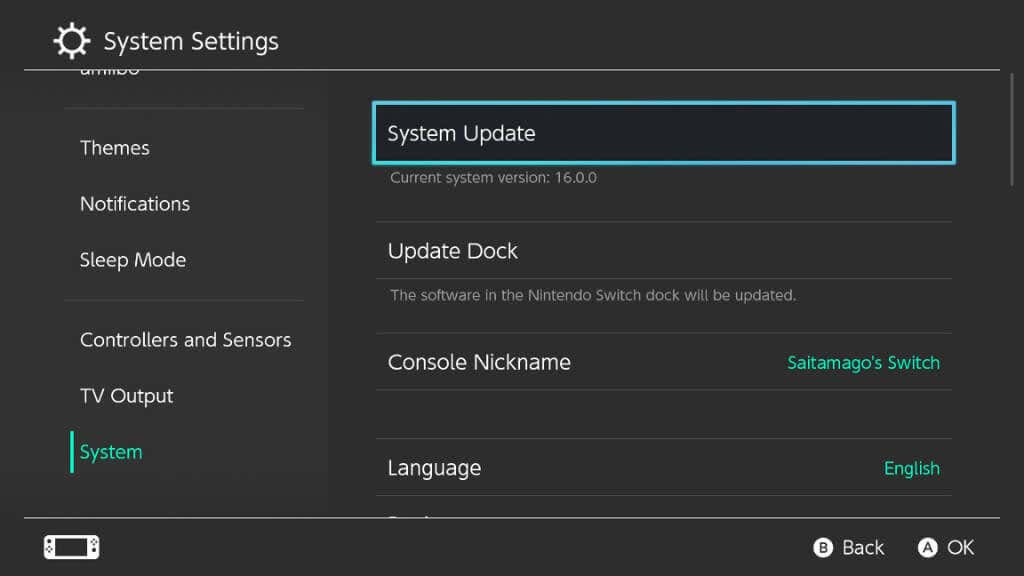
Přepínač zkontroluje dostupnost nové aktualizace, a pokud je k dispozici, nabídne vám možnost aktualizace.
Dalším způsobem aktualizace firmwaru přepínače je vložení hry, která byla vydána dostatečně dlouho po aktualizaci zvuku Bluetooth, aby tuto funkci obsahovala. Neexistuje však žádná záruka, že některá z vašich nedávných her má příslušnou aktualizaci, takže pokud je to možné, je nejlepší použít metodu aktualizace přes internet.
Omezení funkce Switch Bluetooth Audio
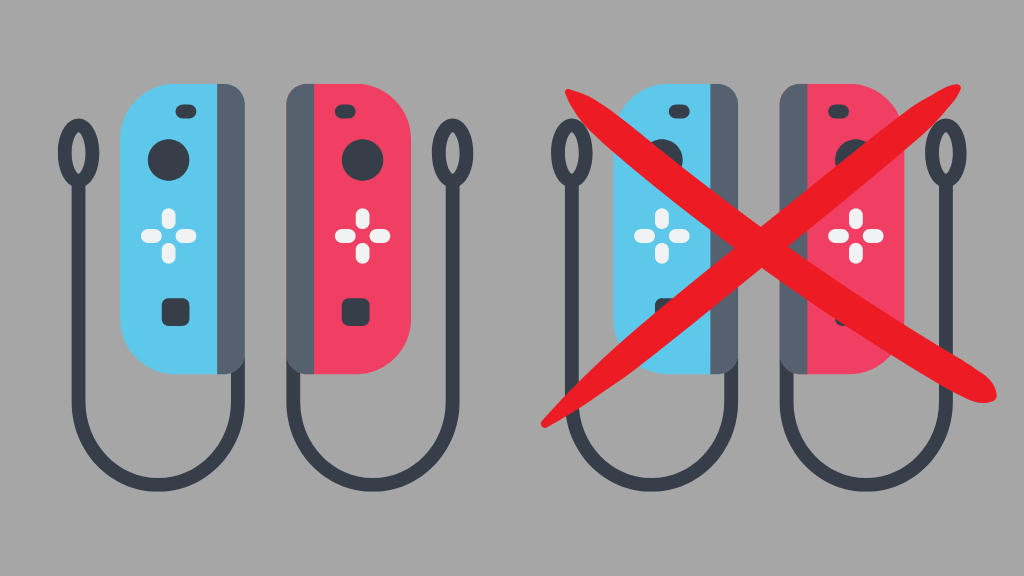
I když je úžasné mít konečně podporu zvuku Bluetooth na Switch, nejedná se o bezplatný upgrade. Při používání této funkce musíte obětovat několik věcí. Za prvé, a možná nejzřejmější, můžete připojit pouze jednu sadu sluchátek najednou. Za druhé, při používání zvuku Bluetooth jste omezeni pouze na dva bezdrátové ovladače.
To znamená dva ovladače Pro nebo jeden pár Joy-Conů, protože ty se pro bezdrátové účely počítají jako dva ovladače..
Na rozdíl od Microsoftu Xbox a Sony PlayStation stále neexistuje žádná nativní podpora mikrofonů náhlavních souprav na Switch, která se rozšiřuje i na mikrofony Bluetooth. Pokud chcete hlasový chat ve hrách pro více hráčů, budete muset použít Aplikace pro chytré telefony Nintendo a musíte být předplatitelem Nintendo Switch Online.
Místní komunikace, kterou přepínač používá k vyhledání a připojení k dalším místním přepínačům pro hru pro více hráčů, je také zakázána, když je aktivní Bluetooth Audio. Pokud tedy chcete hrát s přáteli ve stejné místnosti s vámi, budete muset najít jiné řešení.
Jak uvést (jakékoli) Airpody do režimu párování
Existují tři různé modely AirPodů:
V době, kdy si toto přečtete, může existovat více generací nebo více modelů AirPods, ale neočekáváme, že se základní proces párování zařízení příliš změní.
S AirPods nebo AirPods Pro:
Na AirPods Max stiskněte a podržte tlačítko pro regulaci hluku(podlouhlé tlačítko na přední straně pravého náušníku), dokud se stavové tlačítko nezobrazí bíle. Pokud s tím máte potíže, vložte AirPods Max zpět do pouzdra a poté je znovu vyjměte. Zjistili jsme, že to obvykle řeší problémy s párováním.
Nyní, když jsou vaše AirPods připraveny na spárování s vaším přepínačem, si projdeme, jak zařízení připojit.
Připojte AirPods k přepínači
Proces prvního párování je poměrně jednoduchý. Jakmile AirPods přepnete do režimu párování, proveďte na přepínači následující:
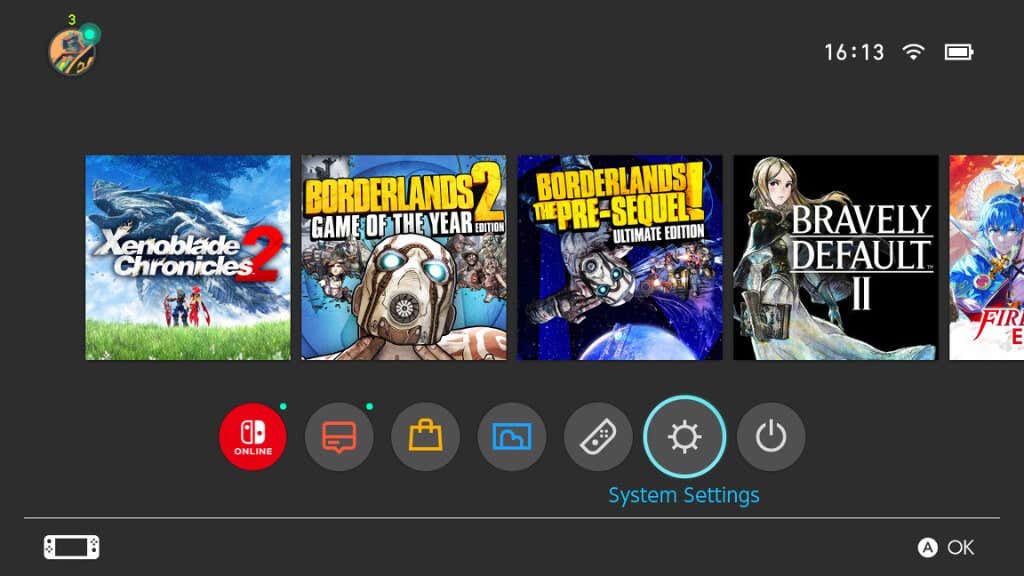
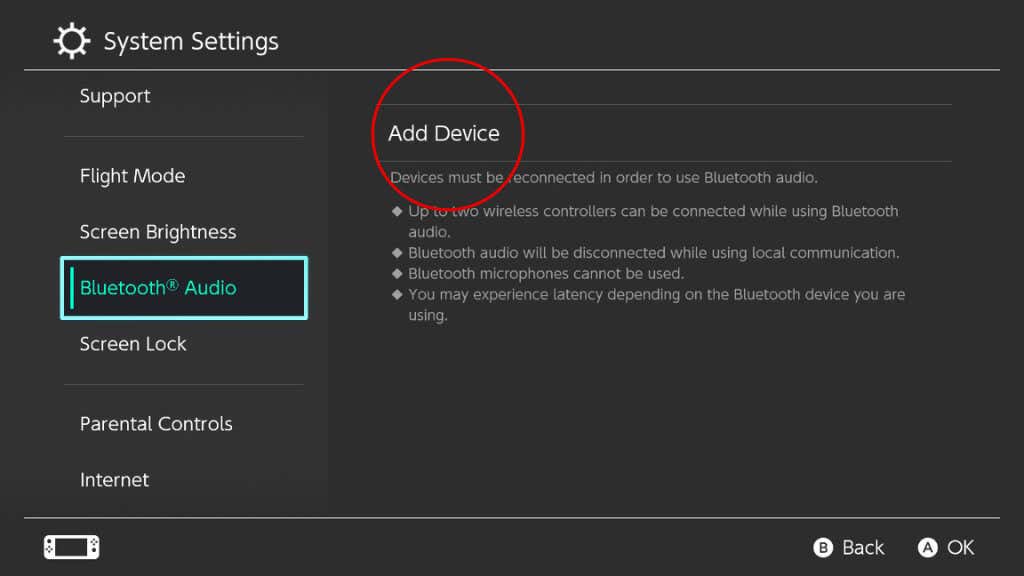
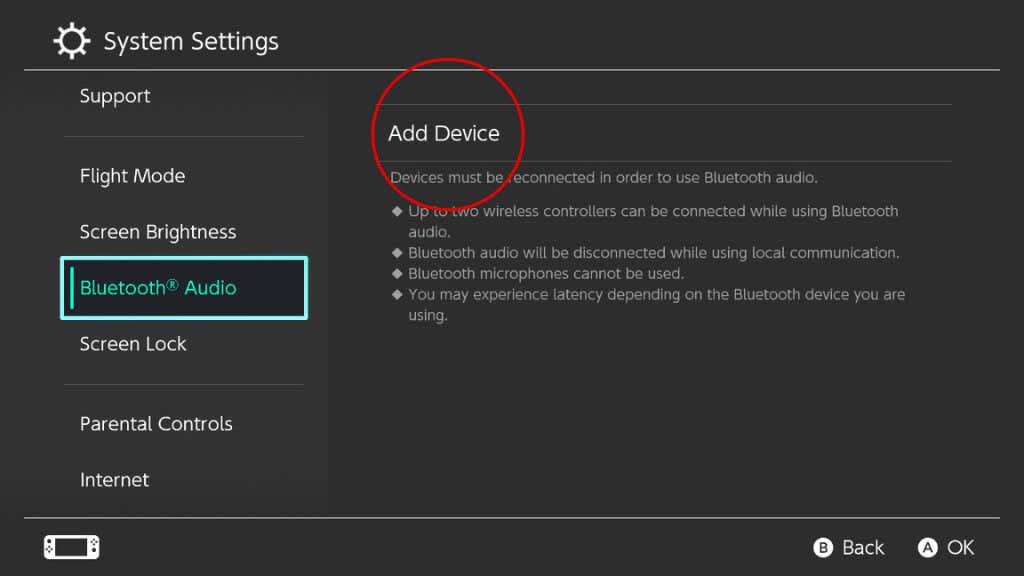
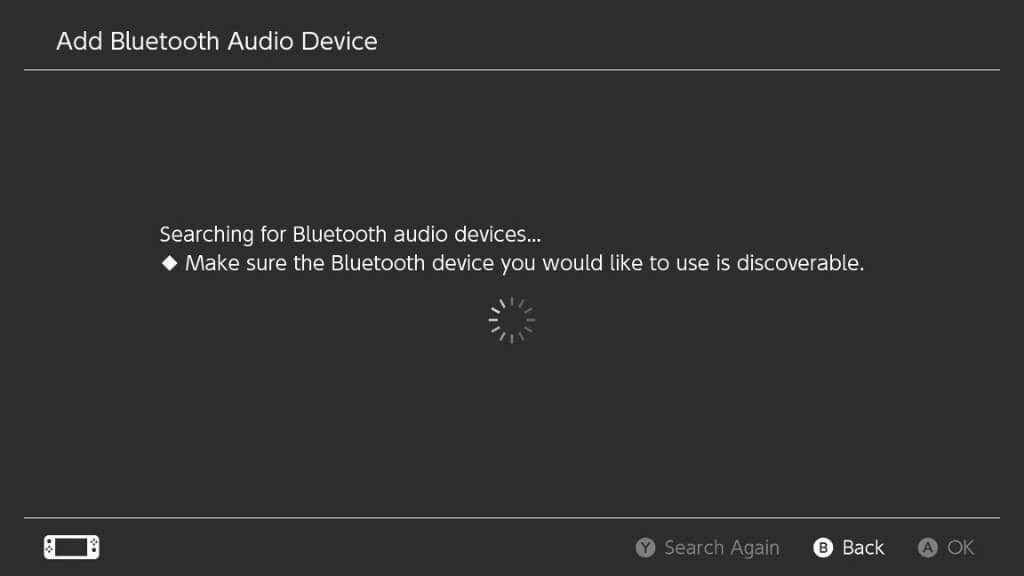
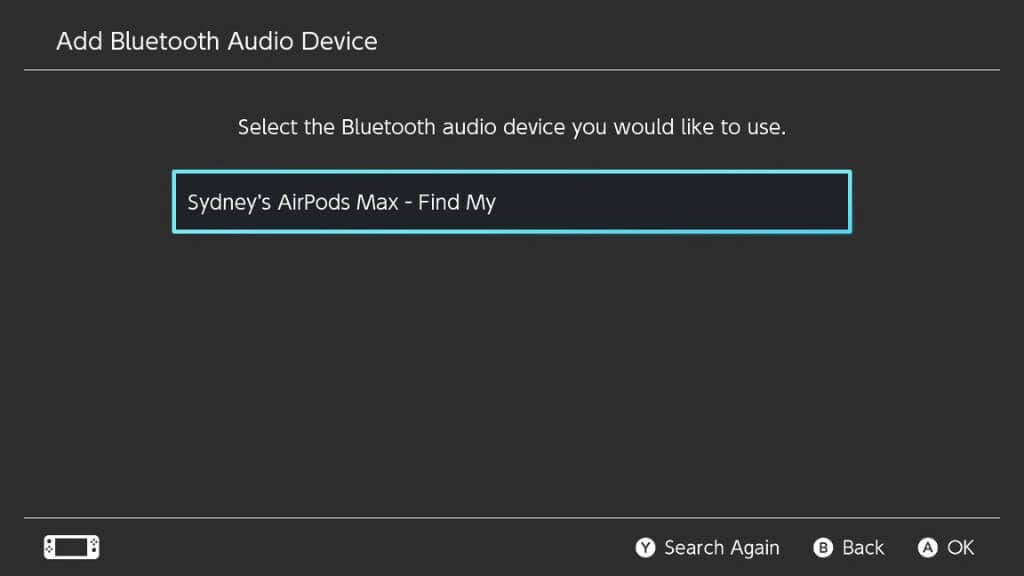
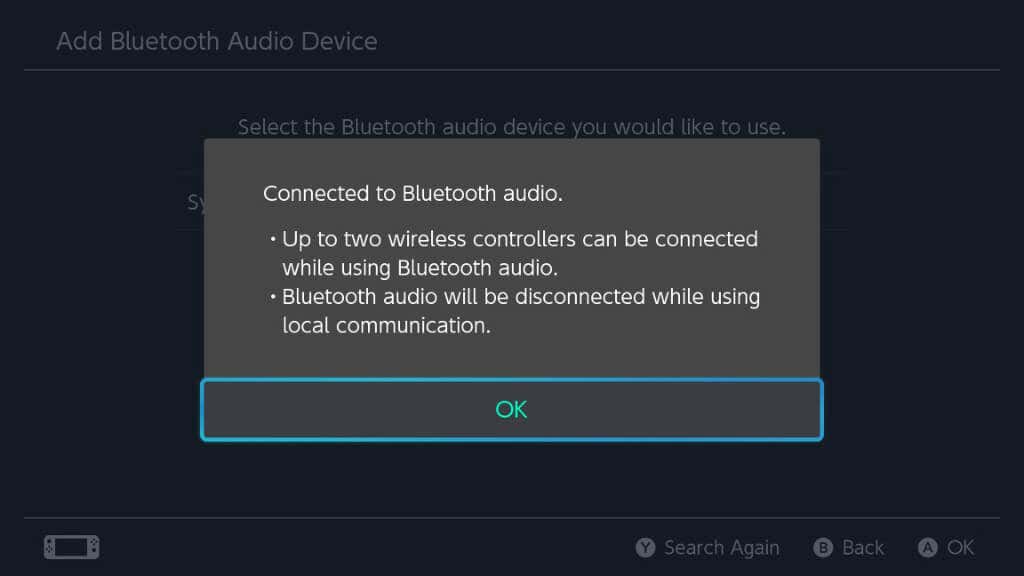
Nyní bude veškerý zvuk vašeho přepínače přehráván přes vaše AirPods.
Odpojení, opětovné připojení a zapomenutí AirPods
Pokud chcete AirPods odpojit od přepínače, jednoduše je vložte do nabíjecího pouzdra. U AirPods Max obvykle stačí sejmutí sluchátek. I když v některých případech je možná budete muset vložit do ochranného pouzdra.
Můžete se také vrátit do nabídky Bluetooth Audio, kde jste poprvé spárovali svá AirPods, vybrat je a poté zvolitOdpojit od tohoto zařízení.
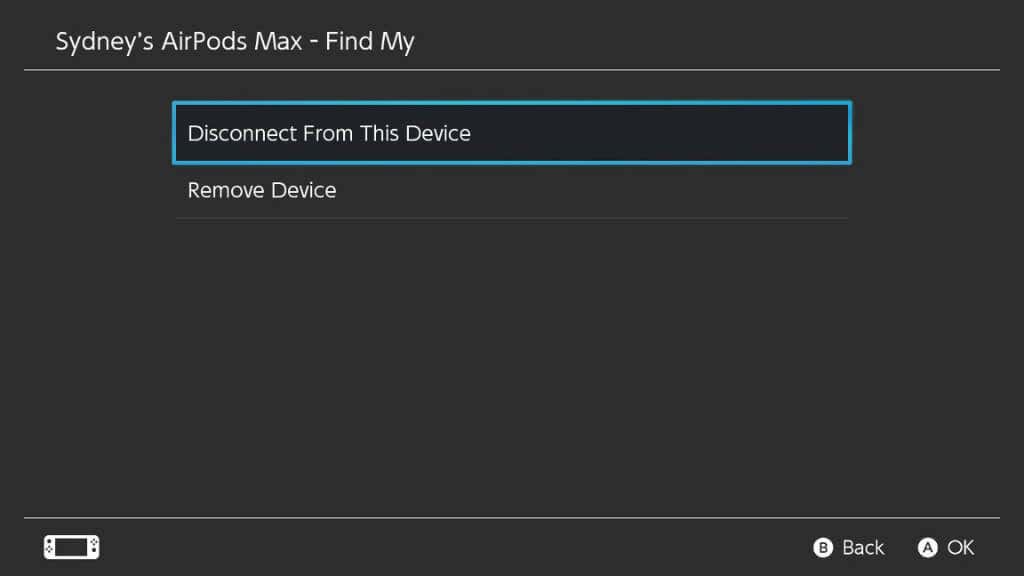
Pokud chcete zrušit párování AirPodů, můžete také zvolit Odebrat zařízení. Někdy může zrušení párování a následné spárování vašich AirPodů od začátku vyřešit různé problémy.
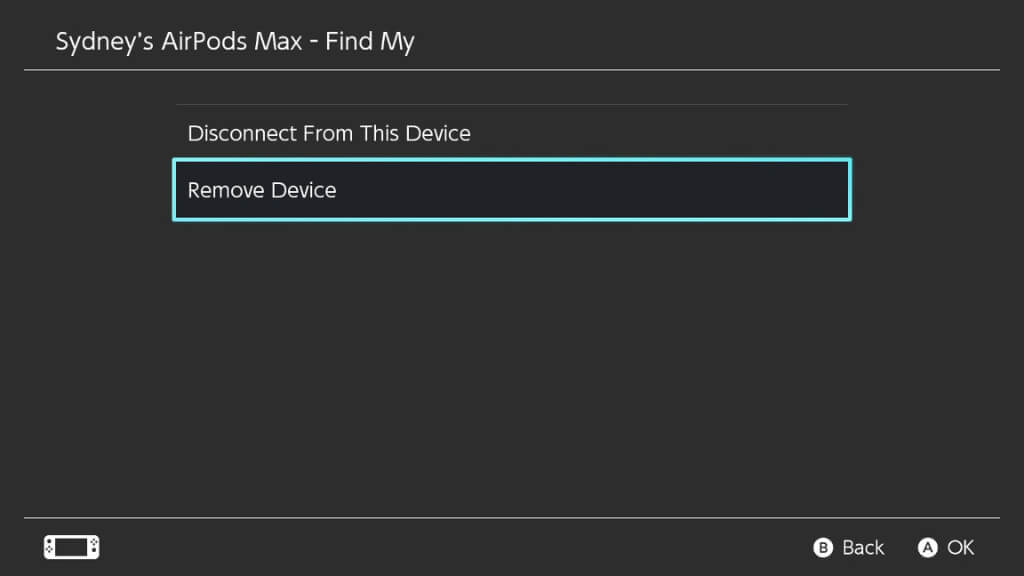
Pokud se chcete připojit k dříve spárovaným AirPods, nasaďte si je a poté je vyberte z nabídky Bluetooth Audio. Poté vyberte Připojit k tomuto zařízení.
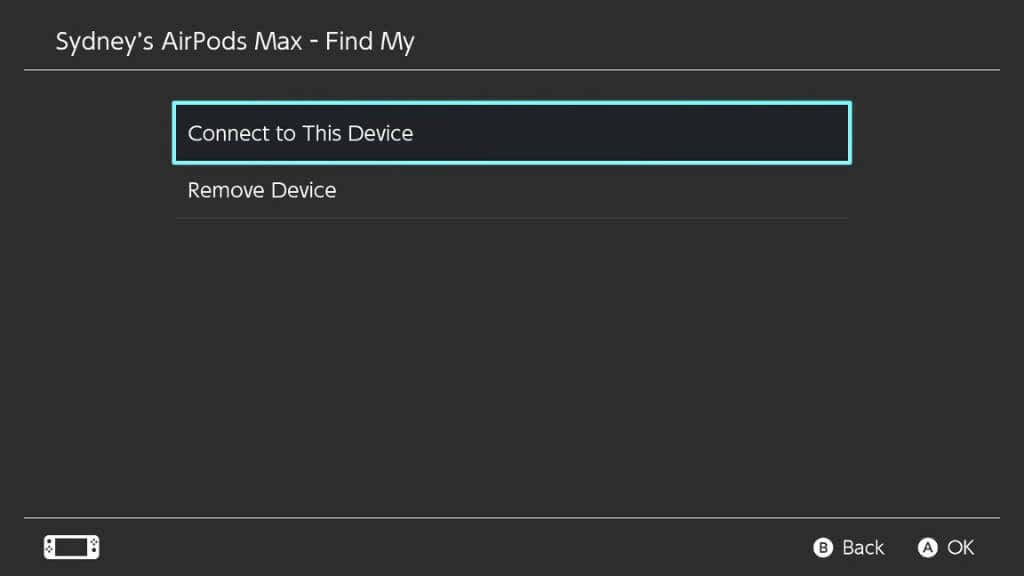
Nastavení hlasitosti zvuku Bluetooth
V počáteční verzi firmwaru s podporou zvuku Bluetooth bylo jediným způsobem, jak změnit hlasitost sluchátek, použít kolébku hlasitosti na přepínači nebo použít virtuální posuvník hlasitosti přepínače. Použití ovladačů hlasitosti na sluchátkách nic neřeší.
S pozdějšími aktualizacemi můžete nyní pomocí ovládacích prvků hlasitosti na svých AirPodech upravit hlasitost systému, ale pro přístup ke zkratce posuvníku hlasitosti jednoduše stiskněte a podržte tlačítko HOMEna ovladači. nahoru v místní nabídce během hry.
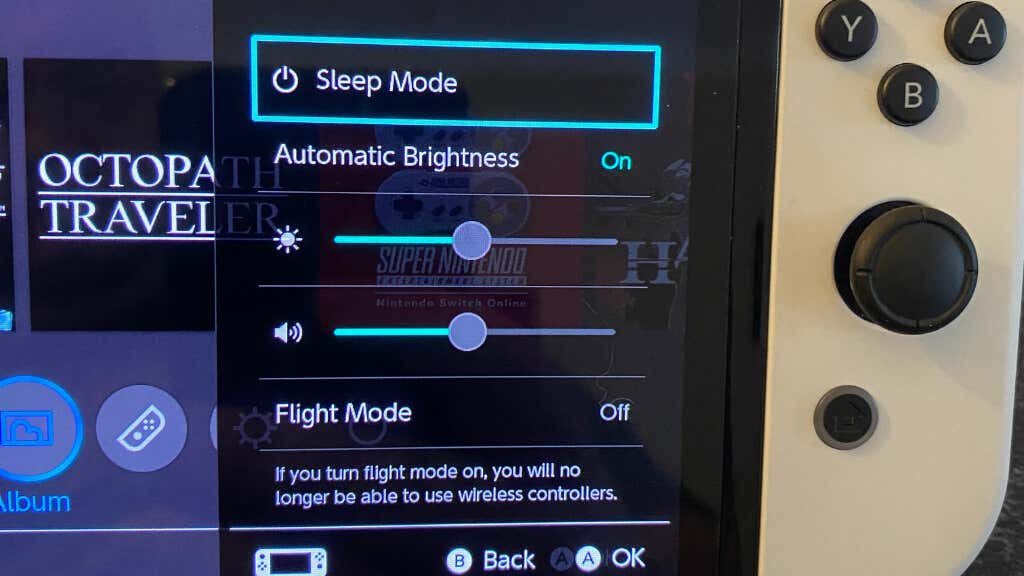
To je užitečné v dokovaném režimu, když je přepínač zde.
Použití adaptéru Bluetooth třetí strany

Používání nativní funkce Bluetooth Switch nemusí být tak skvělý zážitek, jak jsme doufali. S AirPods Max vše funguje dobře a malé zpoždění zvuku je přijatelné. Ale s AirPods Pro byly věci v našem testování méně růžové. Neměli jsme po ruce běžné AirPods, ale nedokážeme si představit, že by si vedly lépe než AirPods Pro.
V každém případě, pokud nejste zcela spokojeni s tím, jak vaše AirPods fungují s přepínačem, máte možnost použít audio adaptér Bluetooth třetí strany. Přepínač podporuje zvuková zařízení USB, takže se tyto adaptéry prezentují přepínači jako takové a poté zpracovávají část procesu Bluetooth zcela na samotném hardwarovém klíči. Pokud si koupíte správný adaptér, získáte také přístup k různým protokolům Bluetooth s nízkou latencí, ale AirPods je nepodporují..
Nicméně přechod touto cestou zajistí lepší latenci a zároveň odstraní omezení řadiče.
Jednou vynikající možností je tato Genki adaptér, kterou jsme našli na Amazonu, která funguje v ručním režimu a může vysílat do dvou sluchátek současně. Součástí dodávky je USB adaptér pro použití hardwarového klíče také v dokovaném režimu.
Použití kabelu s AirPods Max
Pokud máte to štěstí, že se vám porouchají sluchátka AirPods Max, máte také možnost jednoduše použít kabelové připojení ze sluchátek k přepínači. To je skvělé pro ruční režim a nabídne nejlepší kvalitu zvuku a latenci.
Budete potřebovat 3,5mm audio kabel na Lightning, ale nebude fungovat jen tak ledajaký. Vzhledem k tomu, že kabel potřebuje svůj vlastní DAC (Digital To Analog Converter), na vašem seznamu by měly být pouze kabely, které výslovně říkají, že jsou navrženy pro práci s AirPods Max. Zapojte konec Lightning do AirPods Mac a druhý konec do konektoru pro sluchátka Switch.
Používání jiných sluchátek Bluetooth než AirPods

Výše uvedené informace a pokyny platí pro všechna sluchátka Bluetooth, nejen pro AirPods. I když každý model sluchátek bude mít svůj vlastní specifický způsob vstupu do režimu párování, vše ostatní je totožné.
Od vydání aktualizace jsme však vyzkoušeli několik značek sluchátek s našimi konzolemi Switch, Switch Lite a Switch OLED a výsledky jsou ve srovnání s AirPods velmi nekonzistentní. Například pár sluchátek Sennheisser Bluetooth fungoval dobře (i když s trochu příliš velkou latencí), ale použití bezdrátových sluchátek Samsung Buds Plus bylo zcela nehratelné.
I když máte se svými AirPods slušné zkušenosti, přesto důrazně doporučujeme používat Bluetooth dongle třetí strany přes nativní implementaci této funkce Switch.
Odstraňování problémů se zvukem Nintendo Switch Bluetooth
Obecně platí, že připojení sluchátek AirPods k systému Switch je poměrně bezbolestné. Vždy se však najde pár věcí, které se mohou pokazit. Většina z nich spadá pod záštitu obecné řešení problémů s Bluetooth, ale můžete zažít několik z těchto:
Hráči, kteří mají to štěstí, že mají náhlavní soupravu, která dobře funguje s jejich přepínačem, si mohou vychutnat bezdrátový zvuk, ať jsou kdekoli, a nezapomínejte, že stále funguje v dokovaném režimu. Nyní si tedy můžete užívat své hry, aniž byste rušili kohokoli ve svém okolí.
.